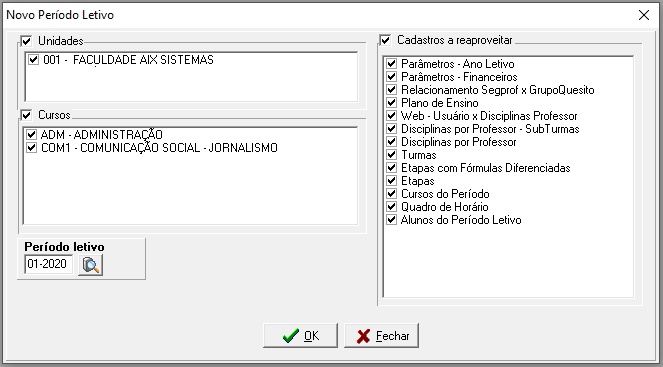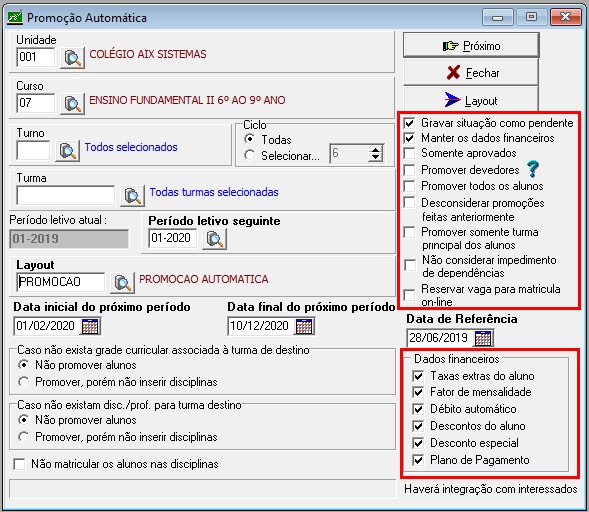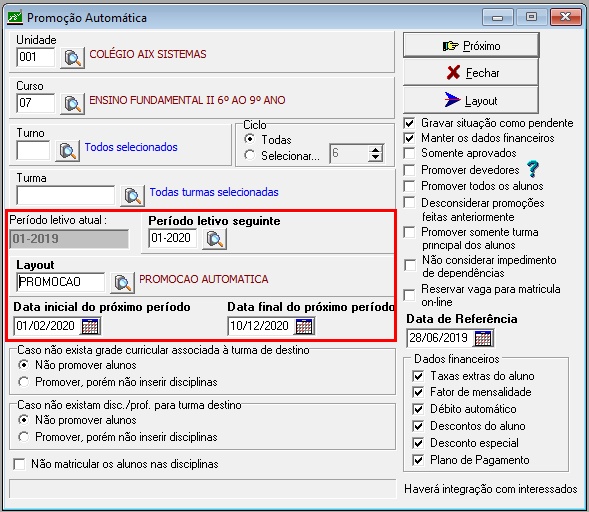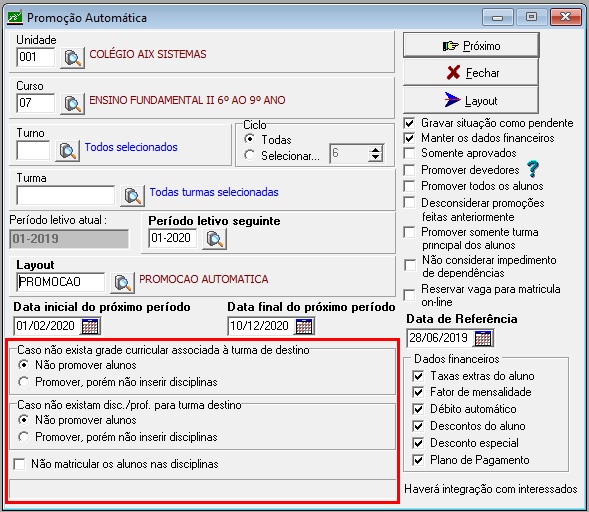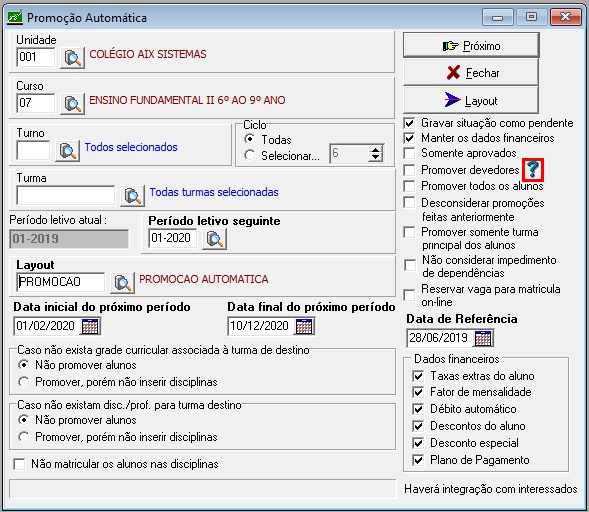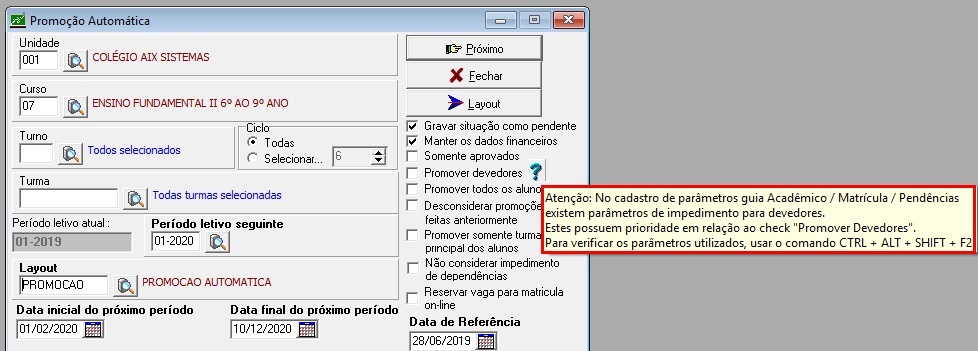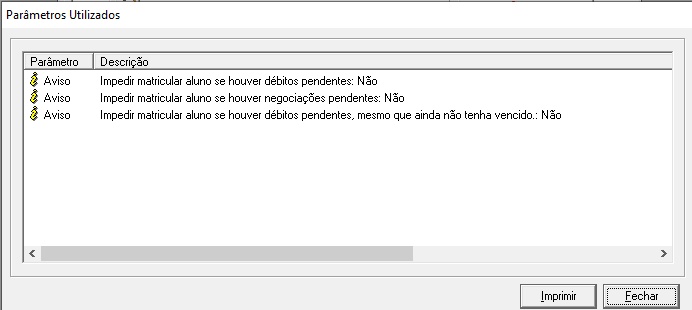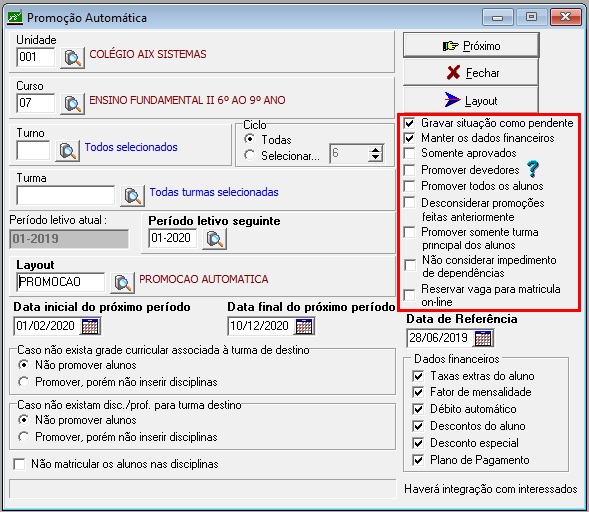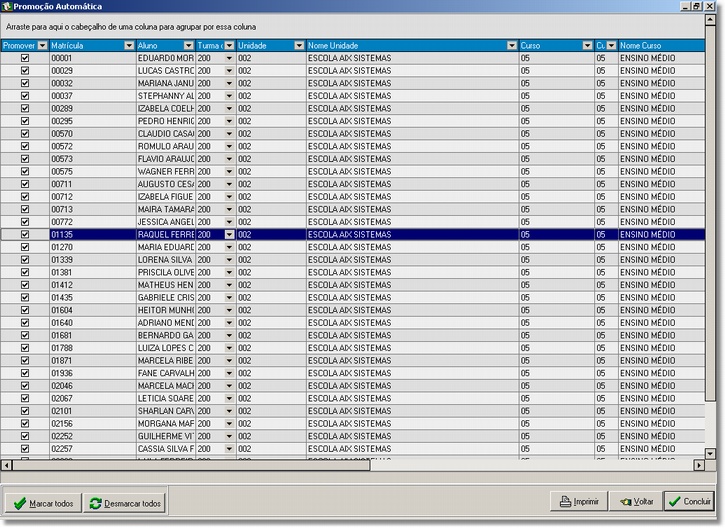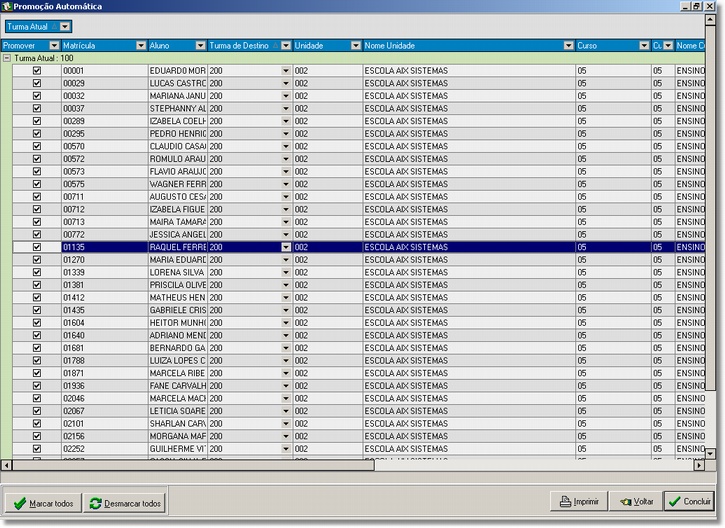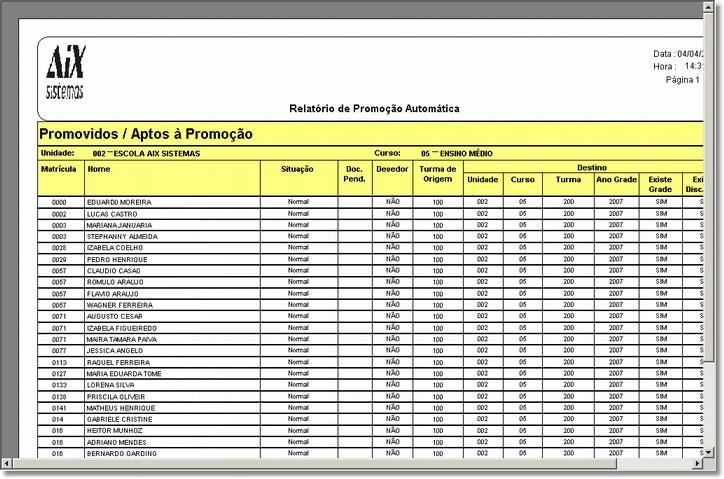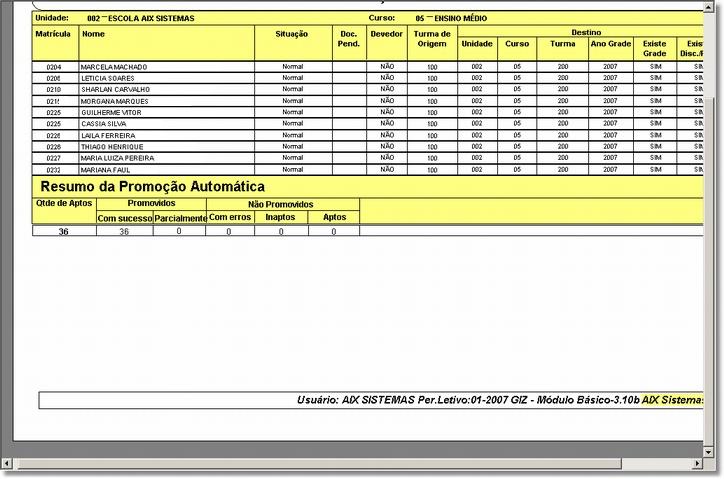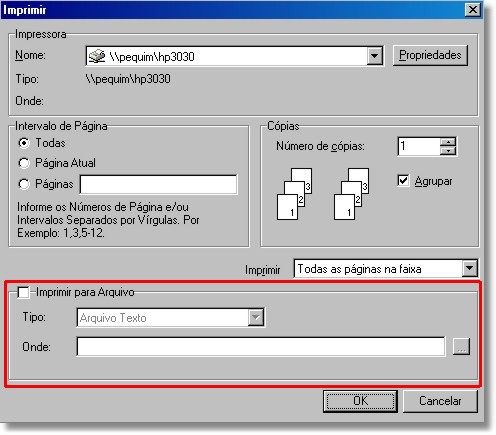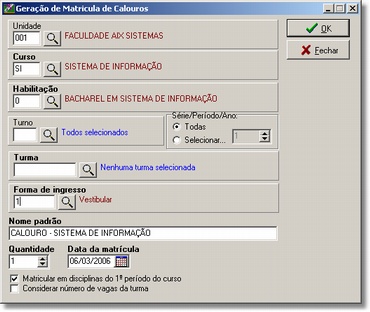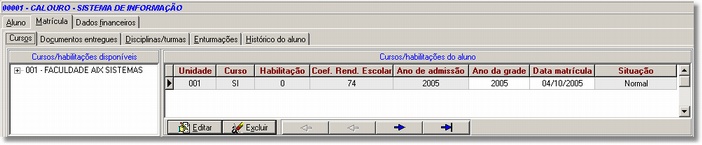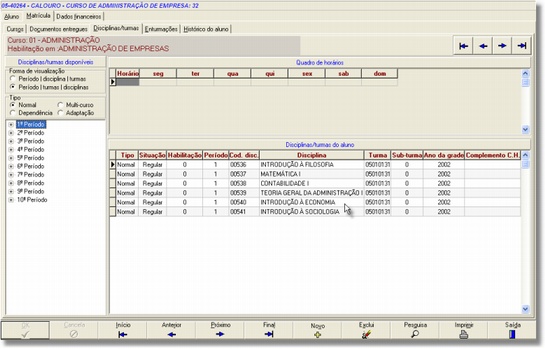Mudanças entre as edições de "Período Letivo"
(→Após definir o filtro de seleção dos alunos informe:) |
|||
| (24 revisões intermediárias por 4 usuários não estão sendo mostradas) | |||
| Linha 2: | Linha 2: | ||
<div style="text-align: justify;"> | <div style="text-align: justify;"> | ||
| + | ==Período Letivo== | ||
===Abertura de Novo Período Letivo=== | ===Abertura de Novo Período Letivo=== | ||
| − | :*A criação | + | :*A criação de um período letivo é necessária para cada novo ano letivo. Esta ação consiste em reaproveitar os dados de configuração inicial do sistema (Parâmetros, cursos, matrizes curriculares, turmas, disciplinas etc) copiando-os para o próximo período letivo que será criado. |
| − | |||
| − | :*Após a inclusão do novo período letivo pelo administrador do sistema, devem ser copiados os dados para este novo período. Para isto é necessário abrir esta opção no período letivo corrente e informar no campo''' Período letivo''' o novo período letivo criado e clique no botão '''OK'''. | + | :*Antes de fazer a cópia dos dados para o novo período letivo é necessário que o administrador do sistema realize todos os procedimentos de criação de banco de dados e configuração do novo período letivo na opção do módulo básico '''Utilitários |[[Banco de Dados]]| Período Letivo'''. |
| + | |||
| + | |||
| + | :*Após a inclusão do novo período letivo pelo administrador do sistema, devem ser copiados os dados para este novo período. Para isto, é necessário abrir esta opção no período letivo corrente e informar no campo''' Período letivo''' o novo período letivo criado e clique no botão '''OK'''. | ||
| − | ::[[Image: | + | ::[[Image:bas_img_065ax.jpg]] |
| + | |||
| + | |||
| + | *'''Seção Cadastros a reaproveitar''' | ||
| + | |||
| + | |||
| + | :*Deverão ser selecionados os cadastros que serão reaproveitados no novo período letivo. | ||
| + | |||
| + | ::*'''Observação:''' os cadastros serão exibidos na tela seguindo a sequência que são processados pelo sistema. | ||
| + | |||
| + | |||
| + | ::*'''Parâmetros – Ano Letivo:''' são configurações registradas no ''ano anterior'' que serão as mesmas no ''ano seguinte'', ou seja, configurações que ''não vão ter alterações no ano seguinte''. | ||
| + | |||
| + | ::*'''Parâmetros – Financeiros:''' são os parâmetros referentes aos cálculos de juros e multas, situações dos títulos. | ||
| + | |||
| + | ::*'''Disciplinas por Professor – Sub Turmas:''' esta opção permite copiar os professores vinculados as suas disciplinas e a criação de suas subturmas quando existente. | ||
| + | |||
| + | ::*'''Disciplinas por Professor:''' são as disciplinas vinculadas às turmas de acordo com as ofertas. | ||
| + | |||
| + | ::*'''Turmas:''' são as turmas cadastradas de acordo com os cursos selecionados. | ||
| + | |||
| + | ::*'''Etapas com Fórmulas Diferenciadas:''' são as fórmulas diferencias de cálculos das notas dos alunos. | ||
| + | |||
| + | ::*'''Etapas:''' são as etapas definidas para os cursos no qual são distribuídas as notas e faltas e efetuação do calculo de resultado final. | ||
| + | ::*'''Cursos do Período:''' cursos a serem ofertados no período letivo. | ||
| − | :* | + | ::*'''Quadro de Horário:''' horários já definidos nas turmas de acordo com a oferta do período letivo. Este campo define quais dias da semana e horário o professor ministra suas aulas. |
| + | |||
| + | ::*'''Alunos do Período Letivo:''' são todos os alunos que estavam cadastrados na tela de matrícula no período letivo atual. | ||
| + | |||
| + | ::*'''Relacionamento Segprof x GrupoQuesito:''' aqui, o sistema importa os '''Grupos de Quesitos''' vinculados às disciplinas nas turmas de acordo com a oferta. | ||
| + | |||
| + | ::*'''Plano de Ensino:''' são os planos de ensino cadastrados pelos professores e ou coordenadores no período letivo atual. | ||
| + | |||
| + | ::*'''Web – Usuário x Disciplinas Professor:''' são as definições de permissão de coordenador para acesso ao Webgiz. Nesta opção, o sistema permite levar as definições dos coordenadores do período letivo atual para o novo período. | ||
| + | |||
| + | |||
| + | :*Ao definir os itens da lista de''' Cadastro a reaproveitar,''' se habilitada a opção ''' Alunos''' todos os alunos que estão estudando no período letivo corrente serão levados para a tela de matrícula do novo período, inclusive alunos os formandos. Como os alunos formados não serão matriculados em nenhuma turma no próximo período letivo, seus dados constarão inutilmente na tela de matrícula do próximo período. Se não for habilitada a opção, o aluno pode ser matriculado no período letivo seguinte realizando a matrícula como veterano. | ||
| − | :* | + | |
| + | ::*'''Observação''': no momento de realização da cópia dos dados, o sistema informa que os dados armazenados no período serão apagados. | ||
| Linha 23: | Linha 62: | ||
| − | :*Ao confirmar a mensagem será exibida nova mensagem de confirmação. | + | :*Ao confirmar, a mensagem será exibida nova mensagem de confirmação. |
| Linha 29: | Linha 68: | ||
| − | :*Ao fim deste processo o novo período letivo é criado e | + | :*Ao fim deste processo, o novo período letivo é criado e assim já é possível efetuar a promoção automática dos alunos. |
| + | ===Promoção Automática=== | ||
| − | |||
| − | :*A promoção automática é a forma de promover todos os alunos para o próximo período letivo, sem | + | :*A promoção automática é a forma de promover todos os alunos para o próximo período letivo, sem a necessidade de fazer a rematrícula dos alunos veteranos. Isto é realizado de forma mais rápida e agiliza em muito o trabalho do(a) secretario(a) acadêmico(a) uma vez que no início de cada semestre, há uma demanda muito grande de rematrícula. |
| − | + | :*'''Antes da realização da promoção automática é recomendado que seja observado os seguintes critérios:''' | |
| − | |||
| − | ::*Verificar se serão utilizados [[Parâmetros]] para impedir a promoção dos alunos que estiverem com alguma restrição | + | ::*Verificar se serão utilizados [[Parâmetros]] para impedir a promoção dos alunos que estiverem com alguma restrição (inadimplência ou pendências na biblioteca); |
| + | |||
::*Verificar se há a necessidade de definir o curso sucessor dos [[Cursos]] para a promoção automática; | ::*Verificar se há a necessidade de definir o curso sucessor dos [[Cursos]] para a promoção automática; | ||
| − | ::*No cadastro de [[Turmas]] | + | |
| + | ::*No cadastro de [[Turmas]] é informada a turma sucessora para os alunos que estão saindo da turma de origem para a nova turma de destino. Se a turma sucessora não for informada, o sistema não faz a promoção; | ||
| + | |||
::*Para clientes que trabalham com curso que possuem matriz curricular, pelo cadastro de disciplina por professor tem que associar a disciplina à turma e ao professor, este podendo ser informado sem professor, caso o usuário não tenha a informação de qual o professor para a disciplina no próximo período letivo. | ::*Para clientes que trabalham com curso que possuem matriz curricular, pelo cadastro de disciplina por professor tem que associar a disciplina à turma e ao professor, este podendo ser informado sem professor, caso o usuário não tenha a informação de qual o professor para a disciplina no próximo período letivo. | ||
| + | |||
::*Para realizar a promoção automática é necessário realizar primeiro a abertura do '''Novo Período Letivo'''. | ::*Para realizar a promoção automática é necessário realizar primeiro a abertura do '''Novo Período Letivo'''. | ||
| + | |||
::*É recomendado também que o cálculo de resultado final dos alunos tenha sido realizado no módulo Registro Acadêmico, para que no momento da realização da promoção automática o sistema tenha informação da situação acadêmica (aprovado, reprovado etc) dos alunos. Apesar de existir a condição de realizar a promoção automática sem considerar a situação acadêmica dos alunos. | ::*É recomendado também que o cálculo de resultado final dos alunos tenha sido realizado no módulo Registro Acadêmico, para que no momento da realização da promoção automática o sistema tenha informação da situação acadêmica (aprovado, reprovado etc) dos alunos. Apesar de existir a condição de realizar a promoção automática sem considerar a situação acadêmica dos alunos. | ||
| + | |||
::*A promoção automática deve ser realizada a partir do período letivo anterior para o novo período letivo criado, ou seja, se o resultado da promoção automática for para 02-2005 deve ocorrer no período letivo 01-2005. | ::*A promoção automática deve ser realizada a partir do período letivo anterior para o novo período letivo criado, ou seja, se o resultado da promoção automática for para 02-2005 deve ocorrer no período letivo 01-2005. | ||
| + | |||
::*A promoção automática pode acontecer para os alunos de uma única turma, assim como, de uma única vez para todos os alunos da instituição. Essa informação é passada pelo sistema a partir da definição dos filtros de seleção da tela de promoção automática. No exemplo da figura acima a promoção está sendo realizada somente para os alunos de uma determinada turma. | ::*A promoção automática pode acontecer para os alunos de uma única turma, assim como, de uma única vez para todos os alunos da instituição. Essa informação é passada pelo sistema a partir da definição dos filtros de seleção da tela de promoção automática. No exemplo da figura acima a promoção está sendo realizada somente para os alunos de uma determinada turma. | ||
| − | ::[[Image: | + | ::[[Image:bas_img_339promo.jpg]] |
| − | + | :*Após definir o filtro de seleção dos alunos informe: | |
::*'''Período letivo seguinte:''' Trata-se da informação do período letivo onde os alunos do período letivo atual serão promovidos e matriculados automaticamente pelo sistema. | ::*'''Período letivo seguinte:''' Trata-se da informação do período letivo onde os alunos do período letivo atual serão promovidos e matriculados automaticamente pelo sistema. | ||
| − | + | ||
| + | ::*'''Observe''': com muita atenção se a origem (período letivo atual) e destino (período letivo seguinte) estão informados corretamente para que não haja nenhum risco de dano nos dados, após a realização deste procedimento. | ||
| + | |||
::*'''Layout:''' O campo layout é para que seja informado o modelo do relatório que deve ser utilizado pelo sistema para a impressão do resultado das condições dos alunos aptos e inaptos a promoção. Caso seja a primeira vez que a promoção estiver sendo realizada um modelo de relatório precisa ser criado através do botão layout que está posicionado no canto superior direito da tela. | ::*'''Layout:''' O campo layout é para que seja informado o modelo do relatório que deve ser utilizado pelo sistema para a impressão do resultado das condições dos alunos aptos e inaptos a promoção. Caso seja a primeira vez que a promoção estiver sendo realizada um modelo de relatório precisa ser criado através do botão layout que está posicionado no canto superior direito da tela. | ||
| − | ::*'''Data inicial e final do próximo período letivo:''' Informe nestes campos as datas iniciais e finais que caracterizam o | + | |
| + | ::*'''Data inicial e final do próximo período letivo:''' Informe nestes campos as datas iniciais e finais que caracterizam o início e o fim do próximo período letivo. Essa informação é utilizada pelo sistema para definir a data inicial de matrícula dos alunos que forem promovidos. ''' | ||
| + | |||
| + | |||
| + | ::[[Imagem:período_letivo_011.jpg]] | ||
| + | |||
::*'''Caso não exista grade curricular associada à turma de destino:''' Para que o Sistema Giz conheça as disciplinas que os alunos poderão cursar no próximo período letivo é fundamental que na turma de destino dos alunos tenha sido definido o ano da grade curricular. É por este campo que o sistema reconhece as disciplinas da turma. | ::*'''Caso não exista grade curricular associada à turma de destino:''' Para que o Sistema Giz conheça as disciplinas que os alunos poderão cursar no próximo período letivo é fundamental que na turma de destino dos alunos tenha sido definido o ano da grade curricular. É por este campo que o sistema reconhece as disciplinas da turma. | ||
| − | + | ||
| + | ::*Este parâmetro serve para que o usuário decida qual deve ser o procedimento do sistema caso, durante a promoção automática, o sistema encontre alguma turma sucessora sem a informação do ano da grade. Nesta condição o sistema pode ser configurado para realizar a promoção dos alunos na nova turma, porém, não adiciona para os mesmos as disciplinas, ou configurado para impedir que a matrícula seja realizada para os alunos desta turma. | ||
| + | |||
::*'''Caso não existam disc./prof. associadas à turma de destino:''' Este parâmetro é muito parecido com o parâmetro anterior, a diferença é que apesar da turma sucessora possuir o ano da grade, as disciplinas da grade curricular podem não ter sido associadas à turma sucessora no cadastro de Disciplinas por professor do módulo Registro Acadêmico. Se isto acontecer, da mesma forma que no item anterior, o sistema não terá a informação das disciplinas ofertadas para a turma e não poderá matricular os alunos nas disciplinas. | ::*'''Caso não existam disc./prof. associadas à turma de destino:''' Este parâmetro é muito parecido com o parâmetro anterior, a diferença é que apesar da turma sucessora possuir o ano da grade, as disciplinas da grade curricular podem não ter sido associadas à turma sucessora no cadastro de Disciplinas por professor do módulo Registro Acadêmico. Se isto acontecer, da mesma forma que no item anterior, o sistema não terá a informação das disciplinas ofertadas para a turma e não poderá matricular os alunos nas disciplinas. | ||
| − | + | ||
| + | ::*Este parâmetro permite que a promoção não seja realizada para esta condição, ou permite que os alunos sejam promovidos e matriculados na nova turma, porém, não serão adicionadas as disciplinas para os alunos. | ||
| + | |||
| + | |||
| + | ::*Marcando o parâmetro '''Não matricular os alunos nas disciplinas''', desabilitará as opções de '''existência de grade curricular vinculada a turma de destino''' e '''existência de disciplinas por professor para a turma de destino''' (situados logos acima do parâmetro), ou seja, promoverá os alunos e sem criar vínculos com as disciplinas. | ||
| + | |||
| + | |||
| + | ::[[Imagem:período_letivo_022.jpg]] | ||
| + | |||
::*'''Gravar situação como pendente:''' Este parâmetro permite que todos os alunos promovidos para o próximo período letivo sejam promovidos com a situação de Pendente. O aluno com '''situação pendente''' é um aluno válido para o módulo Giz Recebimentos, ou seja, pode ser gerado os débitos e baixas normalmente, porém, não é um aluno válido para o módulo Registro Acadêmico. Neste módulo os alunos não aparecem no diário de classe, notas não podem ser lançadas etc. | ::*'''Gravar situação como pendente:''' Este parâmetro permite que todos os alunos promovidos para o próximo período letivo sejam promovidos com a situação de Pendente. O aluno com '''situação pendente''' é um aluno válido para o módulo Giz Recebimentos, ou seja, pode ser gerado os débitos e baixas normalmente, porém, não é um aluno válido para o módulo Registro Acadêmico. Neste módulo os alunos não aparecem no diário de classe, notas não podem ser lançadas etc. | ||
| − | + | ||
| + | ::*Caso seja realizada a promoção automática com esta situação habilitada, é necessário posteriormente regularizar a situação dos alunos para a situação de''' Normal''' para que todas as opções funcionem normalmente no módulo Registro Acadêmico. Essa regularização é realizada na opção de Regularização de Matrículas do módulo Registro Acadêmico. | ||
| + | |||
::*'''Manter os dados financeiros:''' Habilitando esta opção é possível manter os dados financeiros (descontos, taxas extras, débito automático etc) dos alunos para o próximo período letivo. Ao marcar esta opção a caixa '''Dados Financeiros''' será habilitada para a escolha dos itens. | ::*'''Manter os dados financeiros:''' Habilitando esta opção é possível manter os dados financeiros (descontos, taxas extras, débito automático etc) dos alunos para o próximo período letivo. Ao marcar esta opção a caixa '''Dados Financeiros''' será habilitada para a escolha dos itens. | ||
| − | ::*'''Somente aprovados:''' Se for habilitada esta opção, o sistema promove para o próximo período letivo, somente os alunos que tiverem sido aprovados no período letivo anterior. Esta opção só pode ser marcada se o | + | |
| + | ::*'''Somente aprovados:''' Se for habilitada esta opção, o sistema promove para o próximo período letivo, somente os alunos que tiverem sido aprovados no período letivo anterior. Esta opção só pode ser marcada se o cálculo de resultado final tiver sido realizado no módulo Registro Acadêmico. | ||
| + | |||
| − | ::*'''Promover devedores:''' | + | ::*'''Promover devedores:''' marcando este parâmetro, o sistema promoverá para o próximo período letivo os alunos devedores, mesmo que o parâmetro que impede a matrícula de alunos devedores estiver habilitado no Cadastro de Parâmetros do [http://gestaoescolar.aix.com.br/index.php/Par%C3%A2metros_Acad%C3%AAmico_-_Sistema_Giz#Par.C3.A2metros_-_Acad.C3.AAmico_-_Matr.C3.ADcula Módulo Básico]. |
| + | |||
| + | |||
| + | ::*Durante o processo da promoção automática o sistema informará ao usuário quando encontrar um aluno devedor. | ||
| + | |||
| + | |||
| + | ::*<font size="3" color=#B40404> '''Importante:'''</font> | ||
| + | |||
| + | |||
| + | :::*'''No cadastro de parâmetros existem parâmetros importantes a serem avaliados, pois serão validados ao realizar a promoção automática:''' | ||
| + | |||
| + | :::*Impedir matricular aluno se houver débitos pendentes; | ||
| + | :::*Impedir matricular aluno se houver débitos pendentes, mesmo que ainda não tenha vencido. | ||
| + | :::*Impedir matricular aluno se houver negociações pendentes. | ||
| + | |||
| + | |||
| + | :::*Esses parâmetros têm prioridade referente ao checkbox '''Promover Devedores.''' | ||
| + | |||
| + | |||
| + | :::*'''Exemplos:''' | ||
| + | |||
| + | |||
| + | ::::'''1)''' Caso todos os parâmetros acima, estiverem '''desmarcados''', o sistema irá trazer todos os alunos que são devedores, mesmo o checkbox '''Promover Devedores''' estando '''desmarcado.''' | ||
| + | |||
| + | ::::'''2)''' Se '''um''' dos parâmetros acima, estiver '''marcado''', '''não''' irá trazer os alunos que são devedores, mesmo o checkbox '''Promover Devedores''' '''estando desmarcado'''. | ||
| + | ::::*Porém, se o usuário desejar trazer os alunos devedores para promover, basta marcar no checkbox '''Promover Devedores.''' | ||
| + | |||
| + | ::::'''3)''' Se o parâmetro '''Promover devedores''' estiver '''desmarcado''' e o aluno possuir débitos '''NÃO VENCIDOS''' e/ou '''VENCIDOS''', o mesmo será barrado na promoção automática como devedor, se o parâmetro '''Impedir matricular aluno se houver débitos pendentes, mesmo que ainda não tenha vencido''' estiver marcado o cadastro de parâmetros do [http://gestaoescolar.aix.com.br/index.php?title=Par%C3%A2metros_Acad%C3%AAmico_-_Sistema_Giz#Par.C3.A2metros_-_Acad.C3.AAmico_-_Matr.C3.ADcula Módulo Básico]. | ||
| + | |||
| + | |||
| + | :::*Para auxílio no processo, ao passar o mouse sobre o ícone [[Arquivo:Imagemiconepromo.jpg]], ao lado do parâmetro, o sistema irá exibir o alerta sobre a regra: | ||
| + | |||
| + | ::::*'''Atenção: No cadastro de parâmetros guia Acadêmico / Matrícula / Pendências existem parâmetros de impedimento para devedores. Estes possuem prioridade em relação ao check “Promover Devedores”. Para verificar os parâmetros utilizados, usar o comando CTRL + ALT + SHIFT + F2.''' | ||
| + | |||
| + | |||
| + | :::[[Arquivo:Imagempromo3.jpg]] | ||
| + | |||
| + | |||
| + | :::[[Arquivo:Imagempromo2.jpg]] | ||
| + | |||
| + | |||
| + | :::*Neste caso, antes de marcar o campo '''Promover Devedores''', o usuário poderá conferir os parâmetros utilizados pela instituição usando o comando '''CTRL + ALT + SHIFT + F2'''; assim o sistema irá abrir nova janela com as informações dos parâmetros utilizados, quais estão marcados ou não. | ||
| + | |||
| + | |||
| + | :::[[Arquivo:Imagempromo.jpg]] | ||
| + | |||
| + | |||
::*'''Promover todos os alunos:''' Se esta opção for habilitada, o sistema promove para o próximo letivo todos os alunos sem considerar a situação acadêmica dos mesmos, ou seja, alunos aprovados, reprovados ou em dependência serão promovidos para a turma sucessora. | ::*'''Promover todos os alunos:''' Se esta opção for habilitada, o sistema promove para o próximo letivo todos os alunos sem considerar a situação acadêmica dos mesmos, ou seja, alunos aprovados, reprovados ou em dependência serão promovidos para a turma sucessora. | ||
| + | |||
| − | ::*'''Desconsiderar promoções feitas anteriormente:''' Este parâmetro pode ser usado para sobrepor os dados de uma eventual promoção realizada anteriormente. Comum para situações de erros e repetição da promoção. Se não for marcada a opção, se o aluno já existir no período letivo seguinte o sistema ignora a promoção do aluno (não faz nada). Caso seja marcada a opção o sistema sobrepõe os dados da promoção passando a valer a | + | ::*'''Desconsiderar promoções feitas anteriormente:''' Este parâmetro pode ser usado para sobrepor os dados de uma eventual promoção realizada anteriormente. Comum para situações de erros e repetição da promoção. Se não for marcada a opção, se o aluno já existir no período letivo seguinte o sistema ignora a promoção do aluno (não faz nada). Caso seja marcada a opção o sistema sobrepõe os dados da promoção passando a valer a última promoção realizada. |
| + | |||
| + | |||
| + | ::*'''Promover somente turma principal dos alunos:''' Ao marcar esta opção o sistema promoverá exclusivamente a turma principal. Com a opção desmarcada e o aluno somente com turmas de dependência do mesmo curso, apenas a de maior série será promovida. | ||
| + | |||
| − | ::*''' | + | ::*'''Não considerar impedimento de dependências: '''Este item considera ou não impedimento de dependências do cadastro de [http://gestaoescolar.aix.com.br/index.php?title=Unidades_-_Giz_M%C3%B3dulo_B%C3%A1sico/Giz_Registro_Acad%C3%AAmico '''Unidade'''], se considerar o impedimento, o mesmo não permite promoções caso o aluno possua mais dependências do que o definido. |
| − | :: | + | |
| + | ::[[Imagem:período_letivo_003.jpg]] | ||
| + | |||
| + | |||
| + | :*Após terem sido verificado todos os parâmetros e definido o filtro para promoção clique no botão Próximo para que sejam selecionados os dados para a promoção. | ||
| − | + | :*As informações selecionadas e exibidas no '''grid''' podem ser agrupadas por quaisquer uns dos campos apresentados. Observe pela figura abaixo que a coluna Turma Atual exibe a informação da '''turma atual''' do aluno. A figura ilustra está coluna sendo arrastada e posicionada na parte externa e superior da tela. | |
| − | |||
| − | |||
| Linha 106: | Linha 225: | ||
| − | + | :*Este procedimento define um agrupamento dos dados. Para este exemplo, os dados serão apresentados no''' grid''' exibindo o agrupamento dos alunos com informações comuns. Veja a figura abaixo, o sistema exibe agrupados todos os alunos por '''Turma Atual.''' | |
| Linha 112: | Linha 231: | ||
| − | :* | + | ::*Após ter sido selecionados os dados para a promoção, os mesmo podem ser impresso através do botão '''Imprimir''' para que sejam conferidos com mais precisão. |
| Linha 121: | Linha 240: | ||
| − | :* | + | :*Após a realização da promoção automática o sistema exibe uma mensagem com uma informação geral dos alunos promovidos e permite que seja impresso um relatório detalhado. O relatório é muito semelhante ao relatório emitido antes da promoção, porém, um resumo com a situação da promoção é exibida ao fim do relatório. |
| Linha 127: | Linha 246: | ||
| − | ::*Caso se queira imprimir o relatório, basta clicar no ícone da impressora no canto superior esquerdo. | + | ::*Caso se queira imprimir o relatório, basta clicar no ícone da impressora no canto superior esquerdo. Além da impressão normal, o relatório pode ser impresso em arquivo nos formatos '''Arquivo Texto''', '''Arquivo Texto Emulando Relatório''', '''PDF''', '''Excel''', '''Graphic File''' e '''RTF'''. |
Edição atual tal como às 12h08min de 1 de fevereiro de 2021
Índice
Período Letivo
Abertura de Novo Período Letivo
- A criação de um período letivo é necessária para cada novo ano letivo. Esta ação consiste em reaproveitar os dados de configuração inicial do sistema (Parâmetros, cursos, matrizes curriculares, turmas, disciplinas etc) copiando-os para o próximo período letivo que será criado.
- Antes de fazer a cópia dos dados para o novo período letivo é necessário que o administrador do sistema realize todos os procedimentos de criação de banco de dados e configuração do novo período letivo na opção do módulo básico Utilitários |Banco de Dados| Período Letivo.
- Após a inclusão do novo período letivo pelo administrador do sistema, devem ser copiados os dados para este novo período. Para isto, é necessário abrir esta opção no período letivo corrente e informar no campo Período letivo o novo período letivo criado e clique no botão OK.
- Seção Cadastros a reaproveitar
- Deverão ser selecionados os cadastros que serão reaproveitados no novo período letivo.
- Observação: os cadastros serão exibidos na tela seguindo a sequência que são processados pelo sistema.
- Parâmetros – Ano Letivo: são configurações registradas no ano anterior que serão as mesmas no ano seguinte, ou seja, configurações que não vão ter alterações no ano seguinte.
- Parâmetros – Financeiros: são os parâmetros referentes aos cálculos de juros e multas, situações dos títulos.
- Disciplinas por Professor – Sub Turmas: esta opção permite copiar os professores vinculados as suas disciplinas e a criação de suas subturmas quando existente.
- Disciplinas por Professor: são as disciplinas vinculadas às turmas de acordo com as ofertas.
- Turmas: são as turmas cadastradas de acordo com os cursos selecionados.
- Etapas com Fórmulas Diferenciadas: são as fórmulas diferencias de cálculos das notas dos alunos.
- Etapas: são as etapas definidas para os cursos no qual são distribuídas as notas e faltas e efetuação do calculo de resultado final.
- Cursos do Período: cursos a serem ofertados no período letivo.
- Quadro de Horário: horários já definidos nas turmas de acordo com a oferta do período letivo. Este campo define quais dias da semana e horário o professor ministra suas aulas.
- Alunos do Período Letivo: são todos os alunos que estavam cadastrados na tela de matrícula no período letivo atual.
- Relacionamento Segprof x GrupoQuesito: aqui, o sistema importa os Grupos de Quesitos vinculados às disciplinas nas turmas de acordo com a oferta.
- Plano de Ensino: são os planos de ensino cadastrados pelos professores e ou coordenadores no período letivo atual.
- Web – Usuário x Disciplinas Professor: são as definições de permissão de coordenador para acesso ao Webgiz. Nesta opção, o sistema permite levar as definições dos coordenadores do período letivo atual para o novo período.
- Ao definir os itens da lista de Cadastro a reaproveitar, se habilitada a opção Alunos todos os alunos que estão estudando no período letivo corrente serão levados para a tela de matrícula do novo período, inclusive alunos os formandos. Como os alunos formados não serão matriculados em nenhuma turma no próximo período letivo, seus dados constarão inutilmente na tela de matrícula do próximo período. Se não for habilitada a opção, o aluno pode ser matriculado no período letivo seguinte realizando a matrícula como veterano.
- Observação: no momento de realização da cópia dos dados, o sistema informa que os dados armazenados no período serão apagados.
- Ao confirmar, a mensagem será exibida nova mensagem de confirmação.
- Ao fim deste processo, o novo período letivo é criado e assim já é possível efetuar a promoção automática dos alunos.
Promoção Automática
- A promoção automática é a forma de promover todos os alunos para o próximo período letivo, sem a necessidade de fazer a rematrícula dos alunos veteranos. Isto é realizado de forma mais rápida e agiliza em muito o trabalho do(a) secretario(a) acadêmico(a) uma vez que no início de cada semestre, há uma demanda muito grande de rematrícula.
- Antes da realização da promoção automática é recomendado que seja observado os seguintes critérios:
- Verificar se serão utilizados Parâmetros para impedir a promoção dos alunos que estiverem com alguma restrição (inadimplência ou pendências na biblioteca);
- Verificar se há a necessidade de definir o curso sucessor dos Cursos para a promoção automática;
- No cadastro de Turmas é informada a turma sucessora para os alunos que estão saindo da turma de origem para a nova turma de destino. Se a turma sucessora não for informada, o sistema não faz a promoção;
- Para clientes que trabalham com curso que possuem matriz curricular, pelo cadastro de disciplina por professor tem que associar a disciplina à turma e ao professor, este podendo ser informado sem professor, caso o usuário não tenha a informação de qual o professor para a disciplina no próximo período letivo.
- Para realizar a promoção automática é necessário realizar primeiro a abertura do Novo Período Letivo.
- É recomendado também que o cálculo de resultado final dos alunos tenha sido realizado no módulo Registro Acadêmico, para que no momento da realização da promoção automática o sistema tenha informação da situação acadêmica (aprovado, reprovado etc) dos alunos. Apesar de existir a condição de realizar a promoção automática sem considerar a situação acadêmica dos alunos.
- A promoção automática deve ser realizada a partir do período letivo anterior para o novo período letivo criado, ou seja, se o resultado da promoção automática for para 02-2005 deve ocorrer no período letivo 01-2005.
- A promoção automática pode acontecer para os alunos de uma única turma, assim como, de uma única vez para todos os alunos da instituição. Essa informação é passada pelo sistema a partir da definição dos filtros de seleção da tela de promoção automática. No exemplo da figura acima a promoção está sendo realizada somente para os alunos de uma determinada turma.
- Após definir o filtro de seleção dos alunos informe:
- Período letivo seguinte: Trata-se da informação do período letivo onde os alunos do período letivo atual serão promovidos e matriculados automaticamente pelo sistema.
- Observe: com muita atenção se a origem (período letivo atual) e destino (período letivo seguinte) estão informados corretamente para que não haja nenhum risco de dano nos dados, após a realização deste procedimento.
- Layout: O campo layout é para que seja informado o modelo do relatório que deve ser utilizado pelo sistema para a impressão do resultado das condições dos alunos aptos e inaptos a promoção. Caso seja a primeira vez que a promoção estiver sendo realizada um modelo de relatório precisa ser criado através do botão layout que está posicionado no canto superior direito da tela.
- Data inicial e final do próximo período letivo: Informe nestes campos as datas iniciais e finais que caracterizam o início e o fim do próximo período letivo. Essa informação é utilizada pelo sistema para definir a data inicial de matrícula dos alunos que forem promovidos.
- Caso não exista grade curricular associada à turma de destino: Para que o Sistema Giz conheça as disciplinas que os alunos poderão cursar no próximo período letivo é fundamental que na turma de destino dos alunos tenha sido definido o ano da grade curricular. É por este campo que o sistema reconhece as disciplinas da turma.
- Este parâmetro serve para que o usuário decida qual deve ser o procedimento do sistema caso, durante a promoção automática, o sistema encontre alguma turma sucessora sem a informação do ano da grade. Nesta condição o sistema pode ser configurado para realizar a promoção dos alunos na nova turma, porém, não adiciona para os mesmos as disciplinas, ou configurado para impedir que a matrícula seja realizada para os alunos desta turma.
- Caso não existam disc./prof. associadas à turma de destino: Este parâmetro é muito parecido com o parâmetro anterior, a diferença é que apesar da turma sucessora possuir o ano da grade, as disciplinas da grade curricular podem não ter sido associadas à turma sucessora no cadastro de Disciplinas por professor do módulo Registro Acadêmico. Se isto acontecer, da mesma forma que no item anterior, o sistema não terá a informação das disciplinas ofertadas para a turma e não poderá matricular os alunos nas disciplinas.
- Este parâmetro permite que a promoção não seja realizada para esta condição, ou permite que os alunos sejam promovidos e matriculados na nova turma, porém, não serão adicionadas as disciplinas para os alunos.
- Marcando o parâmetro Não matricular os alunos nas disciplinas, desabilitará as opções de existência de grade curricular vinculada a turma de destino e existência de disciplinas por professor para a turma de destino (situados logos acima do parâmetro), ou seja, promoverá os alunos e sem criar vínculos com as disciplinas.
- Gravar situação como pendente: Este parâmetro permite que todos os alunos promovidos para o próximo período letivo sejam promovidos com a situação de Pendente. O aluno com situação pendente é um aluno válido para o módulo Giz Recebimentos, ou seja, pode ser gerado os débitos e baixas normalmente, porém, não é um aluno válido para o módulo Registro Acadêmico. Neste módulo os alunos não aparecem no diário de classe, notas não podem ser lançadas etc.
- Caso seja realizada a promoção automática com esta situação habilitada, é necessário posteriormente regularizar a situação dos alunos para a situação de Normal para que todas as opções funcionem normalmente no módulo Registro Acadêmico. Essa regularização é realizada na opção de Regularização de Matrículas do módulo Registro Acadêmico.
- Manter os dados financeiros: Habilitando esta opção é possível manter os dados financeiros (descontos, taxas extras, débito automático etc) dos alunos para o próximo período letivo. Ao marcar esta opção a caixa Dados Financeiros será habilitada para a escolha dos itens.
- Somente aprovados: Se for habilitada esta opção, o sistema promove para o próximo período letivo, somente os alunos que tiverem sido aprovados no período letivo anterior. Esta opção só pode ser marcada se o cálculo de resultado final tiver sido realizado no módulo Registro Acadêmico.
- Promover devedores: marcando este parâmetro, o sistema promoverá para o próximo período letivo os alunos devedores, mesmo que o parâmetro que impede a matrícula de alunos devedores estiver habilitado no Cadastro de Parâmetros do Módulo Básico.
- Durante o processo da promoção automática o sistema informará ao usuário quando encontrar um aluno devedor.
- Importante:
- No cadastro de parâmetros existem parâmetros importantes a serem avaliados, pois serão validados ao realizar a promoção automática:
- Impedir matricular aluno se houver débitos pendentes;
- Impedir matricular aluno se houver débitos pendentes, mesmo que ainda não tenha vencido.
- Impedir matricular aluno se houver negociações pendentes.
- Esses parâmetros têm prioridade referente ao checkbox Promover Devedores.
- Exemplos:
- 1) Caso todos os parâmetros acima, estiverem desmarcados, o sistema irá trazer todos os alunos que são devedores, mesmo o checkbox Promover Devedores estando desmarcado.
- 2) Se um dos parâmetros acima, estiver marcado, não irá trazer os alunos que são devedores, mesmo o checkbox Promover Devedores estando desmarcado.
- Porém, se o usuário desejar trazer os alunos devedores para promover, basta marcar no checkbox Promover Devedores.
- 2) Se um dos parâmetros acima, estiver marcado, não irá trazer os alunos que são devedores, mesmo o checkbox Promover Devedores estando desmarcado.
- 3) Se o parâmetro Promover devedores estiver desmarcado e o aluno possuir débitos NÃO VENCIDOS e/ou VENCIDOS, o mesmo será barrado na promoção automática como devedor, se o parâmetro Impedir matricular aluno se houver débitos pendentes, mesmo que ainda não tenha vencido estiver marcado o cadastro de parâmetros do Módulo Básico.
- Atenção: No cadastro de parâmetros guia Acadêmico / Matrícula / Pendências existem parâmetros de impedimento para devedores. Estes possuem prioridade em relação ao check “Promover Devedores”. Para verificar os parâmetros utilizados, usar o comando CTRL + ALT + SHIFT + F2.
- Neste caso, antes de marcar o campo Promover Devedores, o usuário poderá conferir os parâmetros utilizados pela instituição usando o comando CTRL + ALT + SHIFT + F2; assim o sistema irá abrir nova janela com as informações dos parâmetros utilizados, quais estão marcados ou não.
- Promover todos os alunos: Se esta opção for habilitada, o sistema promove para o próximo letivo todos os alunos sem considerar a situação acadêmica dos mesmos, ou seja, alunos aprovados, reprovados ou em dependência serão promovidos para a turma sucessora.
- Desconsiderar promoções feitas anteriormente: Este parâmetro pode ser usado para sobrepor os dados de uma eventual promoção realizada anteriormente. Comum para situações de erros e repetição da promoção. Se não for marcada a opção, se o aluno já existir no período letivo seguinte o sistema ignora a promoção do aluno (não faz nada). Caso seja marcada a opção o sistema sobrepõe os dados da promoção passando a valer a última promoção realizada.
- Promover somente turma principal dos alunos: Ao marcar esta opção o sistema promoverá exclusivamente a turma principal. Com a opção desmarcada e o aluno somente com turmas de dependência do mesmo curso, apenas a de maior série será promovida.
- Não considerar impedimento de dependências: Este item considera ou não impedimento de dependências do cadastro de Unidade, se considerar o impedimento, o mesmo não permite promoções caso o aluno possua mais dependências do que o definido.
- Após terem sido verificado todos os parâmetros e definido o filtro para promoção clique no botão Próximo para que sejam selecionados os dados para a promoção.
- As informações selecionadas e exibidas no grid podem ser agrupadas por quaisquer uns dos campos apresentados. Observe pela figura abaixo que a coluna Turma Atual exibe a informação da turma atual do aluno. A figura ilustra está coluna sendo arrastada e posicionada na parte externa e superior da tela.
- Este procedimento define um agrupamento dos dados. Para este exemplo, os dados serão apresentados no grid exibindo o agrupamento dos alunos com informações comuns. Veja a figura abaixo, o sistema exibe agrupados todos os alunos por Turma Atual.
- Após ter sido selecionados os dados para a promoção, os mesmo podem ser impresso através do botão Imprimir para que sejam conferidos com mais precisão.
- O relatório é divido em duas partes principais, uma com os alunos aptos a promoção e outra com os alunos inaptos a promoção e seus respectivos motivos. Existindo algum problema para a promoção o usuário pode realizar a devida correção é executar novamente a promoção automática.
- Após a realização da promoção automática o sistema exibe uma mensagem com uma informação geral dos alunos promovidos e permite que seja impresso um relatório detalhado. O relatório é muito semelhante ao relatório emitido antes da promoção, porém, um resumo com a situação da promoção é exibida ao fim do relatório.
- Caso se queira imprimir o relatório, basta clicar no ícone da impressora no canto superior esquerdo. Além da impressão normal, o relatório pode ser impresso em arquivo nos formatos Arquivo Texto, Arquivo Texto Emulando Relatório, PDF, Excel, Graphic File e RTF.
Geração de Matrícula de Calouros
Disponível somente no Sistema Giz Faculdade
- O atendimento ao aluno no processo de realização de matrícula deve ser realizado de maneira rápida e eficiente evitando desta forma a criação de filas e demora no atendimento.
- A opção de Promoção Automática do sistema GIZ tem como objetivo auxiliar a renovação de matricula dos alunos veteranos, restando desta forma a realização de matrícula dos alunos calouros. Com este propósito, o Giz Módulo Básico oferece a opção Geração matrícula de calouros para agilizar o processo de matrícula dos alunos calouros. A finalidade desta opção é a de gerar e distribuir as matrículas para os alunos calouros dentro das turmas de primeiro períodos dos cursos.
- Na geração de matrícula informa-se a quantidade de alunos calouros que ingressarão para cada turma de primeiro período, e o sistema gera as matrículas para cada aluno, associa a matrícula gerada ao curso e a turma e inclui as disciplinas da turma para os alunos.
- Para fazer a geração das matrículas para os calouros, informe a turma desejada, a forma de ingresso e o número de matrículas que deverão ser geradas na turma e a data de matrícula dos alunos. No campo Nome padrão informe o nome padrão que será dado para cada matrícula gerada, o sistema incluíra no campo nome do aluno o mesmo valor do campo nome padrão para todas as matrículas geradas.
- Após a execução da geração de matrícula, o aluno calouro aparece na tela de matrícula identificado conforme o nome padrão informado.
- A matrícula do aluno calouro é realizada no curso com a data de matrícula e forma de ingresso informada no processo de geração.
- As disciplinas do aluno calouro são automaticamente inseridas, caso a opção Matricular em disciplinas do 1º período dos cursos tenha sido definida no momento da geração das matrículas.
- Quando é habilitado o parâmetro Considerar número de vagas por turma o sistema não permite que sejam matrículados na turma um número maior que o número máximo de alunos definido para cada turma pelo cadastro de Turmas.
- Quando um aluno calouro se apresentar na instituição de ensino para a efetivação da matrícula, o mesmo pode ser pesquisado a partir da identificação dada na Geração de matrícula de calouro e em seguida o campo nome e os demais campos de identificação (documentos, endereços etc) podem ser atualizados com os dados correto do aluno.